CryptoARM_GOST_vx.x.x_x64.exe (где x.x.x – номер версии) для 64-разрядной ОС;
CryptoARM_GOST _vx.x.x_x86.exe (где x.x.x – номер версии) для 32-разрядной ОС).
1. При запуске исполняемого файла открывается мастер установки приложения КриптоАРМ ГОСТ:
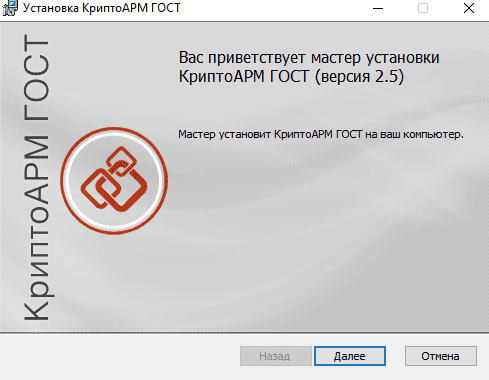
2. По кнопке Далее происходит переход на следующий шаг, где предлагается ознакомиться с условиями лицензионного соглашения. В случае согласия нужно принять условия и перейти к следующему шагу мастера, нажав кнопку Далее.
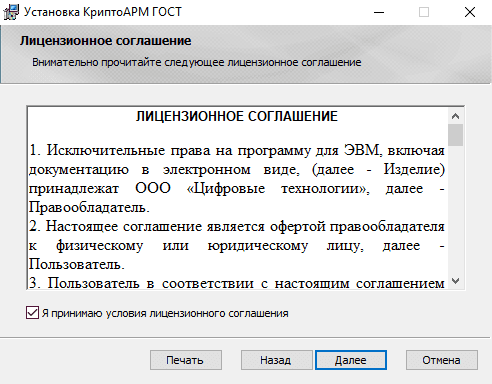
3. На следующем шаге мастера можно выбрать каталог для установки КриптоАРМ ГОСТ (по умолчанию приложение устанавливается в каталог C:\Program Files\CryptoARM GOST\).
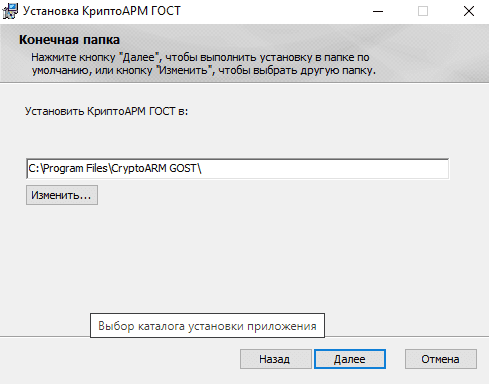
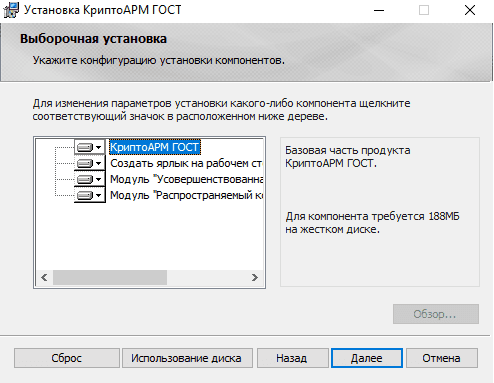
5. На заключительном шаге мастера по кнопке Установить выполняется установка. Нужны права администратора.
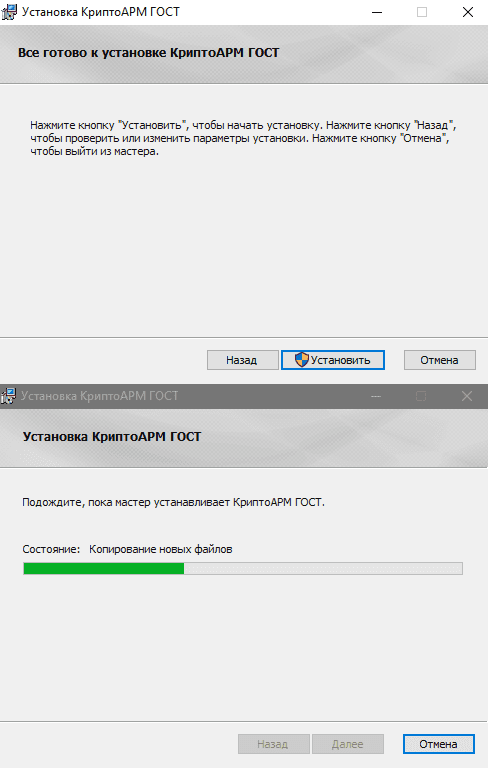
6. Закрыть окно установки, нажав Готово.
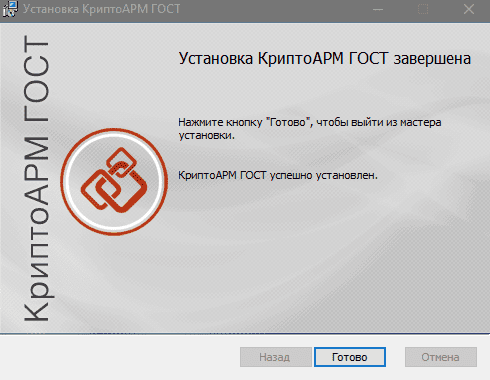
После успешной установки приложения в главном меню появится новая группа КриптоАРМ ГОСТ, которая содержит ярлык запуска приложения КриптоАРМ ГОСТ и ярлык запуска мастера удаления программы. В указанном при установке каталоге (по умолчанию каталог C:\Program Files\CryptoARM GOST) будут размещаться файлы приложения КриптоАРМ ГОСТ.
